最近很多电脑用户发现自己的realtek高清晰音频管理器找不到了,不知道从哪里打开就是不见了,win10系统电脑找不到realtek音频管理器配置怎么办?其实有好几种方法可以找到realtek音频管理器配置的,下面来一起看看解决办法吧。
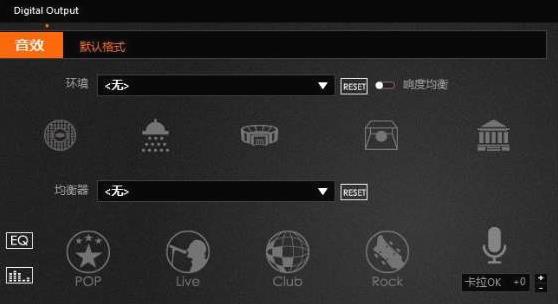
win10系统电脑找不到realtek音频管理器配置怎么办:
方法一:
使用电脑左下角的搜索输入控制面板并点击打开控制面板,然后在控制面板中找到“硬件和声音”,接着在硬件和声音界面下就可以找到“realtek高清晰音频管理器”。
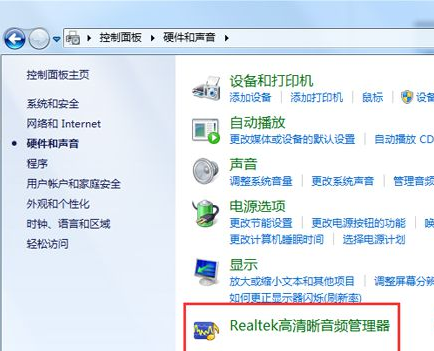
方法二:
1、使用快捷键WIN+R打开运行然后在运行中输入msconfig并回车确定。
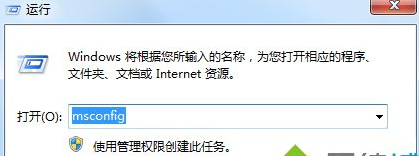
2、在打开的在系统配置程序中选择启动选项然后勾选“realtek高清晰音频管理器”确定重启;完成重启后就可以在任务栏中找到realtek高清晰音频管理器程序了。
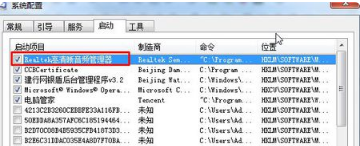
方法三:
1、如果上面两个方法都无法解决你的问题那么大概率是电脑中的声卡驱动出现了问题而影响了系统所以出现了这个问题。
2、只要重新安装一个系统就能够解决,不仅速度很快只要几分钟就能够完成,还会自动帮你安装很多的驱动,
方便你更好的使用。win10官网多驱动版下载>>
方法四:
如果以上方法都不能解决问题!那么就只可能是声卡有问题!建议下载重新下载Realtek高清音频管理器。